Mkv, également connu sous le nom de "Matryoshka" ou Matroska, est l'un des conteneurs les plus populaires pour l'emballage vidéo. Pratique car il peut contenir des pistes audio dans différentes langues, des informations sur la division des vidéos en chapitres, des menus, des sous-titres et d'autres informations de service. Malheureusement, pour visionner des vidéos dans ce format, vous devrez installer des programmes supplémentaires. Cependant, mkv peut toujours être converti dans un format avec lequel ni le lecteur de votre ordinateur ni le lecteur DVD connecté à votre téléviseur n'ont de problèmes.
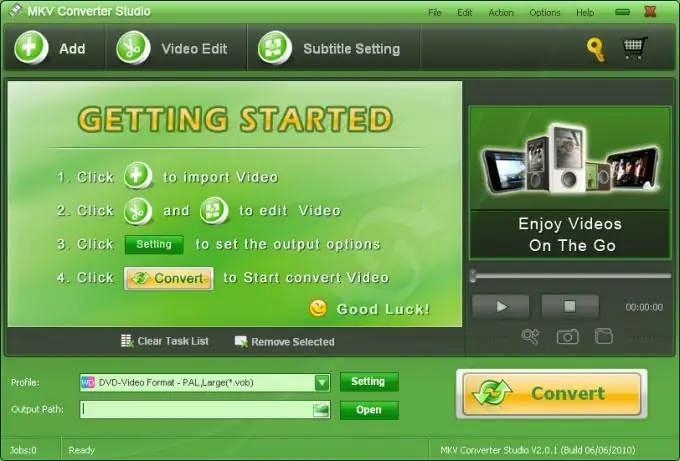
Nécessaire
- - Programme MKV Converter Studio;
- - Lecteur VLC.
Instructions
Étape 1
Ouvrez le fichier mkv dans MKV Converter Studio. Pour ce faire, faites un clic gauche sur le bouton Ajouter dans la partie supérieure gauche de la fenêtre du convertisseur. Sélectionnez le fichier vidéo dans la fenêtre de l'explorateur ouverte et cliquez sur le bouton "Ouvrir".
Étape 2
Sélectionnez le format que vous souhaitez obtenir la sortie. Pour cela, cliquez sur la flèche à droite du champ Profil. Cela ouvrira une liste de formats dans lesquels le fichier mkv peut être converti. Dans MKV Converter Studio, les formats sont regroupés par appareil: il est possible de convertir la vidéo au format pour iPod, iPhone, plusieurs autres appareils mobiles, home cinéma, DVD et VCD. La conversion au format flash pour YouTube est possible.
Étape 3
Déplacez le curseur sur le groupe d'appareils qui vous intéresse. Une liste de formats s'ouvrira sur la droite. Sélectionnez le format pris en charge par le lecteur installé sur votre ordinateur en cliquant sur le bouton gauche de la souris sur le nom du format.
Étape 4
Cliquez sur le bouton Paramètres à droite du champ Profil. Dans la fenêtre qui s'ouvre, vérifiez les paramètres de conversion: taille d'image, images par seconde, débit binaire et codec pour la vidéo et le son.
Étape 5
Spécifiez le dossier dans lequel la vidéo convertie sera enregistrée. Pour ce faire, cliquez sur l'icône du dossier à droite du champ Chemin de sortie. Spécifiez l'emplacement sur votre ordinateur où le fichier sera écrit après la conversion. Cliquez sur le bouton OK.
Étape 6
Cliquez sur le bouton Convertir pour lancer la conversion de la vidéo. Ce processus prendra un certain temps. Attendez que ça se termine. Vous pouvez ouvrir le fichier résultant à l'aide du lecteur installé sur votre ordinateur.






